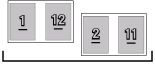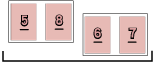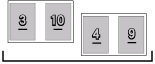Selezione della modalità a colori in base al capitolo
Per il capitolo specificato, è possibile configurare impostazioni della modalità colore diverse da quelle per l'intero documento.
|
Nota
|
|
L'ordine di priorità dell'impostazione della modalità a colori è pagina > capitolo > documento.
Se la stampante Canon selezionata in [Nome stampante] non supporta la stampa a colori, non è possibile specificare la modalità colore in base al capitolo.
Se vengono selezionate una stampante Canon e la voce [Usa impost. di stampa di Document Binder], è possibile scegliere tali impostazioni di stampa.
Se si deseleziona [Applica modalità colore all'anteprima], l'anteprima viene visualizzata a colori anche se si imposta [Bianco e nero] per la modalità a colori.
L'impostazione della modalità colore viene salvata insieme con il documento raccoglitore, così come le informazioni per le impostazioni di stampa del documento raccoglitore.
Per ulteriori informazioni sulla modalità di configurazione della modalità colore per l'intero documento, vedere di seguito.
È possibile impostare la modalità colore da utilizzare solo per la pagina specificata. Per ulteriori informazioni sulle impostazioni, vedere la seguente sezione.
Per ulteriori informazioni sulle modalità di annullamento delle impostazioni in base al capitolo, vedere di seguito.
|
Inoltre, se necessario, consultare le sezioni seguenti.
1.
Selezionare  (capitolo) per il capitolo per il quale si desidera configurare le impostazioni della modalità colore nell'elenco [Struttura pagina] di Riquadro di navigazione.
(capitolo) per il capitolo per il quale si desidera configurare le impostazioni della modalità colore nell'elenco [Struttura pagina] di Riquadro di navigazione.
Se l'elenco [Struttura pagina] non viene visualizzato, vedere di seguito.
2.
Fare clic su  (Impostazioni per il capitolo) su Barra degli strumenti.
(Impostazioni per il capitolo) su Barra degli strumenti.
 (Impostazioni per il capitolo) su Barra degli strumenti.
(Impostazioni per il capitolo) su Barra degli strumenti.In alternativa, attenersi alla procedura seguente.
Selezionare il menu [Documento] > [Impostazioni per il capitolo].
Fare clic con il pulsante destro del mouse sul nome di un capitolo di cui modificare le impostazioni nell'elenco [Struttura pagina], quindi selezionare [Impostazioni per il capitolo].
La finestra di dialogo [Impostazioni per il capitolo] viene visualizzata.
|
Nota
|
|
Se nella barra degli strumenti di Document Binder non vengono visualizzati pulsanti, impostare i pulsanti mancanti nella barra degli strumenti. Per ulteriori informazioni, vedere la seguente sezione.
|
3.
Selezionare la casella di controllo [Specificare la modalità colore per la carta selezionata] nella scheda [Impostazioni di stampa].
4.
Selezionare la modalità a colori che si desidera impostare in [Modalità colore].
5.
Selezionare [Applica modalità colore all'anteprima] se si desidera applicare le impostazioni nell'anteprima.
6.
Fare clic su [OK].
|
Nota
|
|||||||||||
|
Le voci di impostazione in [Modalità colore] variano in base alla stampante selezionata in [Nome stampante].
Se si imposta la modalità colore per un capitolo, l'icona del capitolo visualizzata nell'elenco [Struttura pagina] diventa l'icona
Se è impostata la stampa di opuscoli quando si cambia la modalità colore per capitoli specifici, è possibile che la modalità colore venga cambiata anche per pagine dei capitoli di cui non sono state modificate le impostazioni.
Se il documento originale è composto da tre capitoli/12 pagine e la modalità colore del terzo capitolo è impostata su [Bianco e nero], anche le pagine sullo stesso foglio (pagine 1-4) del terzo capitolo vengono stampate in [Bianco e nero].
|
|||||||||||